Que vous ayez besoin de créer un groupe de travail, que vous ayez un lieu public ou que vous souhaitiez simplement que vos invités ne dépensent pas leur débit de données lorsqu'ils sont à la maison, vous pouvez créer un code QR qu'ils peuvent scanner et entrer le nom et le mot de passe pour eux . .
Nous avons tous traversé le moment désespéré de - après avoir passé d'innombrables secondes à taper la chaîne de majuscules, minuscules, chiffres et symboles sur le WiFi, recevoir le message que le mot de passe est incorrect et que nous devons recommencer.
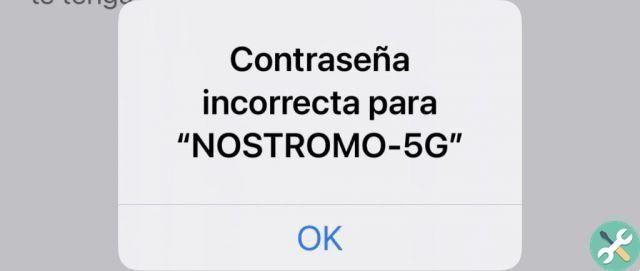
Un moyen plus simple et plus indolore, qui n'oblige personne à entrer dans la porte pour écrire le mot de passe, peut être de créer un code QR. Cette option vous permet de le leur envoyer par e-mail à l'avance ou de l'imprimer et de l'avoir sous la main afin que chacun puisse le gérer sans déranger les autres.
Depuis iOS 11, l'appareil photo de l'iPhone est capable de lire un code QR sans avoir besoin d'applications spéciales. De plus, vous pouvez accélérer un peu les étapes si vous mettez un bouton spécifique pour le faire dans le centre de contrôle.
Comment ajouter un scanner de code QR à Control Control
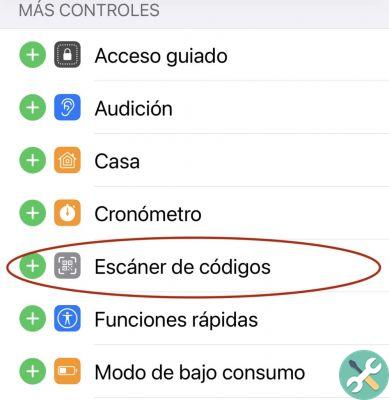
- Avri réglages
- Tocca Centre de contrôle
- Faites défiler vers le bas pour trouver Lecteur de code
- Appuyez dessus pour l'ajouter au centre de contrôle
Une fois cela fait, lorsque vous ouvrez Control Center, il y aura un petit bouton qui ressemble à un code QR. Chaque fois que vous souhaitez en scanner un, appuyez simplement sur le bouton et l'action qui inclut le code QR sera automatiquement lancée (un menu de restaurant, la visite d'un site Web ou, comme dans ce cas, la sélection du Wi-Fi approprié et la saisie du mot de passe dans un étape).
Comment créer un code QR à l'aide de raccourcis
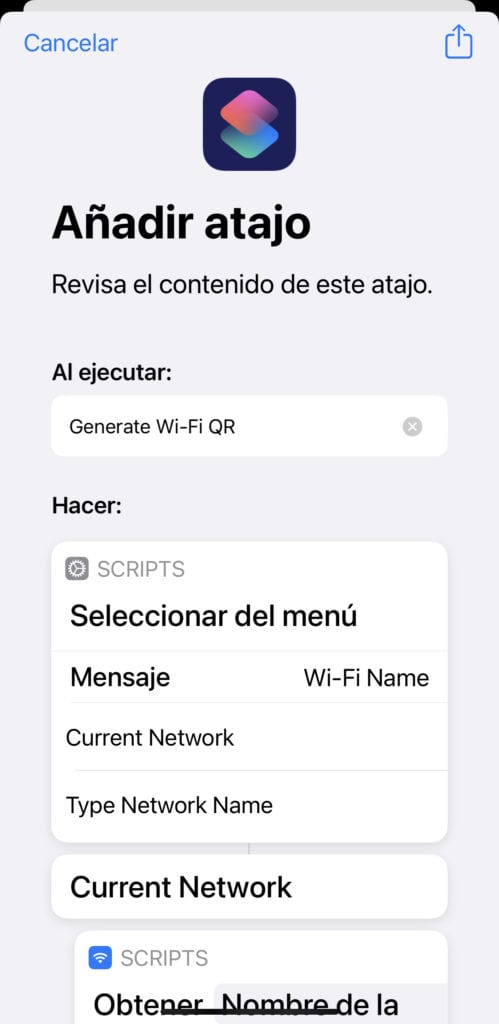
- Téléchargez ce lien écrit par Stephen Robles pour AppleInsider (vous devez le faire depuis l'iPhone - non compatible avec Mac)
- Exécutez-le une fois
- Enregistrez une copie du résultat en le partageant avec vous-même en utilisant AirDrop, Messages, Mail, etc.
Si vous voulez savoir comment il est créé, Stephen Robles Shortcut fait deux choses différentes : il demande d'abord des informations, puis utilise ces informations pour créer le code QR.
Mais le raccourci va un peu plus loin et avant que vous n'ayez à taper le nom du Wi-Fi que vous souhaitez utiliser, il vous demandera si vous souhaitez utiliser le Wi-Fi auquel vous êtes actuellement connecté (Wi-Fi actuel) . Si vous répondez oui, il le recherche et l'insère sur son site.
Il ne vous reste plus qu'à entrer le mot de passe (logiquement le raccourci n'est pas capable de le deviner par magie).
Que faire ensuite
Le raccourci se termine en affichant le code QR et en donnant la possibilité de le partager ou de l'enregistrer sur votre appareil.
Ce que l'invité doit faire
Lorsque l'invité se trouve à portée du Wi-Fi, il peut scanner le code QR. Si vous ne vous êtes pas trompé lors de l'écriture du nom du Wi-Fi et de son mot de passe, ils s'y connecteront automatiquement.
Voilà, facile et simple. Finies les répétitions ennuyeuses des mêmes codes à chaque visiteur.
Autre chose
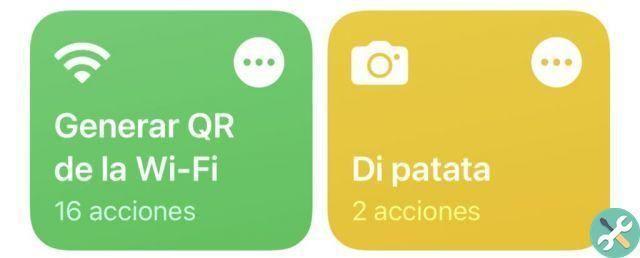
Au début, nous avons traduit le raccourci en espagnol pour le rendre plus facile à utiliser. Si vous souhaitez le télécharger cliquez ici


























